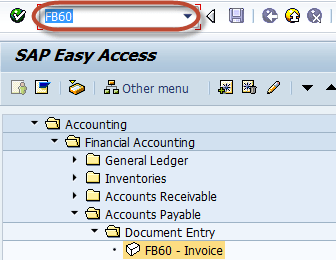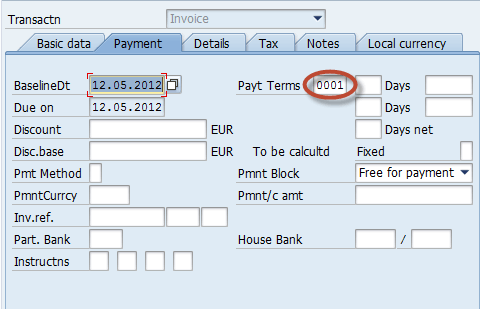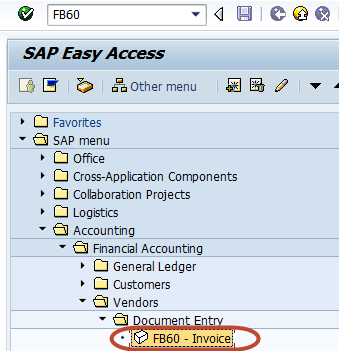FB60 dans SAP: Comment valider une facture d'achat
Dans ce tutoriel, vous apprendrez-
- Comment publier une facture d'achat
- Comment valider une facture fournisseur en devise étrangère
Comment publier une facture d'achat
Étape 1) Saisissez la transaction FB60 dans SAP Champ de commande
Étape 2) Dans l'écran suivant, entrez le code de l'entreprise dans lequel vous souhaitez publier la facture.
Étape 3) Dans l'écran suivant, entrez ce qui suit
- Saisissez l'ID du fournisseur à facturer
- Saisir la date de la facture
- Saisir le montant de la facture
- Sélectionnez le code fiscal pour la taxe applicable.
- Sélectionnez l'indicateur de taxe « Calculer la taxe ».
Étape 4) Vérifiez les conditions de paiement dans la page de l'onglet Paiement
Étape 5) Dans la section Détails de l'article, entrez les informations suivantes
- Entrez le compte d'achat
- Sélectionnez Débit
- Saisir le montant de la facture
- Vérifier le code fiscal
Étape 6) Après avoir complété les entrées ci-dessus, vérifiez l'état du document
Étape 7) Appuyez sur le bouton Publier dans la barre standard
Étape 8) Et attendez que le numéro de document soit généré et affiché sur la barre d'état pour la conformation
Vous avez validé avec succès une facture d'achat
Comment valider une facture fournisseur en devise étrangère
Étape 1) Saisissez le code de transaction FB60 dans le champ SAP Champ de commande
Étape 2) Dans l'écran suivant, entrez les données suivantes
- Saisissez l'identifiant du fournisseur du client dont la facture doit être validée.
- Saisir la date de la facture
- Saisir le type de document comme Facture fournisseur
- Saisissez le montant de la facture dans la devise dans laquelle la facture doit être validée (devise du document).
- Entrez le code fiscal applicable dans la facture
- Entrez l'achat Compte GL être débité
- Entrez le montant du débit
Étape 3) Nous pouvons ajuster le Taux de change dans l'onglet Devise locale
Étape 4) Après avoir maintenu le taux de change, appuyez sur « Enregistrer » pour publier le document.
Étape 5) Vérifiez la barre d'état pour le numéro de document généré